アフターエフェクトでパペット位置ペンツールをはじめて使うときのコツ
アフターエフェクトで2019年ごろに搭載した『パペットツール』。今までは超手作業で位置を細かく調整していたのが感覚的に動かせるようになりました。
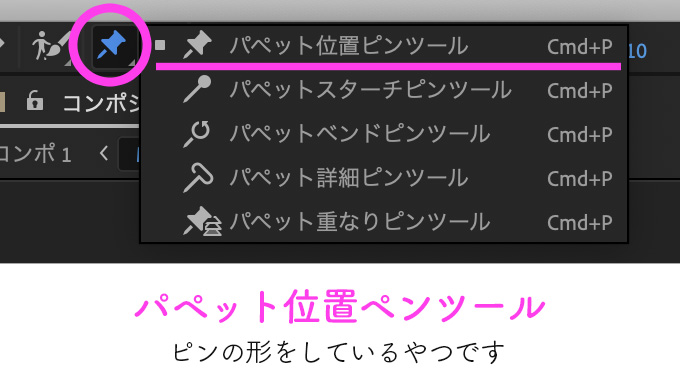
ツールバーの右の方にあります。
これを使うと、こんな簡単なアニメーションが作れます。
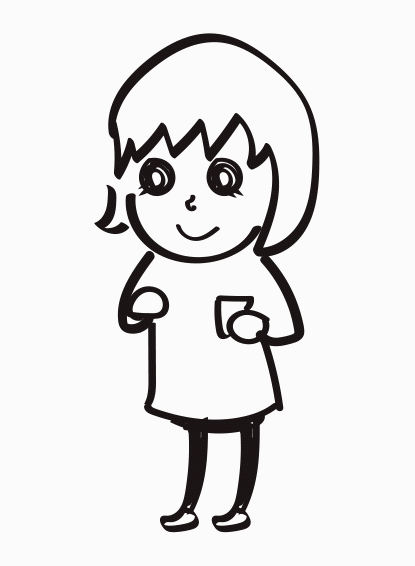
アフターエフェクトでパペット位置ピンツールを使って動かす。
アニメーションやイラストの知識がなくても大丈夫
動かすにはアニメーションやイラストの知識があればいいのですけど、勉強してませんので分かりません。パペットツールは『ピンを選択してタイムライン上で動かしていく』という原理らしいのですが最初、全く理解できませんでした。何回か使ってみて、なんとなくコツがわかったのでご紹介します。(初心者向け)
軸は2つ以上打つ
ピンは2つ以上作るのが基本です。ピン=軸となるので、その軸を動かしていきます。ですのでこの『軸』をある程度決めておくんですね。フォトショップやイラストレーターでいうと、バウンディングボックスの中心が軸みたいなイメージです。
身体の軸に基本のピンを打つ
自分の身体を思い出して欲しいのですが、何か動作をする時には軸があります。骨の繋ぎ目といいますか。ひじ、ひざ、腰、肩みたいな。ここに軸となるピンを打ちます。上の動きでは、腰、膝、足首にピンを打ってます。
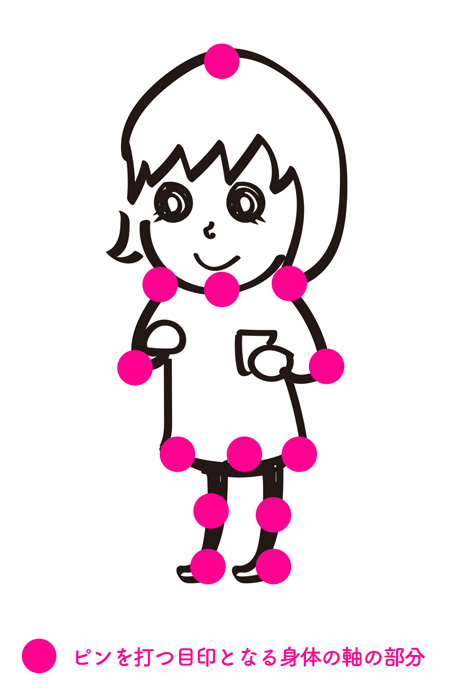
ピンクの箇所が軸ですね。細かくすればもっとあります。
軸を動かしていく
軸が決まったら、タイムラインに合わせて上下左右にピンを動かしましょう。上の画像では①基本のポーズ②動いた時のポーズ③基本のポーズと同じ動作を繰り返しています。ピンの場所によって若干動きが変だったり、他の箇所が動いてしまうので、色々動かしてみてください。他の箇所が動く場合は、動かしたくない“軸”を新たにピンすればOKです。(下半身だけ動かしたい場合は腰とおへそ辺りが軸になるのでそこにピンをする。)
注意点
身体を動かす時に注意して欲しいのは“伸ばさないこと”です。身体が伸びたり縮んだりすると、凄く違和感に見えますので長さを均等に動かしましょう。
軸がよく分からないときは
思うように動かない、軸が分からないときは実際に鏡の前で身体を動かして、軸となる部分や動きを確認しましょう。画面の中ではなかなか分からないものです。上の画像は動きにイージング(動きの抑揚)をつけてます。実際に自分が膝を縮めて伸ばしてみました。縮めるときはゆっくり、伸ばすタイミングが速かったのでこのようにイージングをつけました。
まとめ
今回はアフターエフェクトのパペット位置ペンツールを解説しました。コツはとにかく軸を見極めることです。この軸をしっかり理解すれば思うような動きやアニメーションが簡単に作れますよ!